Em relação à navegação na web, o Google Chrome é a escolha preferida de muitos usuários. O aplicativo do navegador está disponível para dispositivos móveis e para dispositivos móveis. computador e oferece recursos melhores do que outros navegadores. Embora o Google Chrome seja o melhor no segmento de navegadores, ele ainda apresenta muitos problemas.
Às vezes, o Google Chrome pode mostrar erros inesperados e impedir que você acesse seus sites favoritos. O erro recente que impede muitos usuários de acessar sites é ‘Result_Code_Hung’.
A mensagem de erro aparece do nada, impedindo que os usuários acessem seus sites. O erro é extremamente frustrante porque os usuários não conseguem carregar o site após várias tentativas. Portanto, se você recebeu recentemente o mesmo erro, continue lendo o guia.
Como corrigir o erro RESULT_CODE_HUNG no Chrome
O erro ESULT_CODE_HUNG pode aparecer por vários motivos. Pode ser devido a uma conexão de internet ruim, versão desatualizada do Chrome, cache do navegador corrompido, extensões/bloqueadores de anúncios, etc.
Seja o que for, você pode fazer algumas coisas para resolver o erro. Abaixo, compartilhamos algumas das melhores maneiras de corrigir o erro RESULT_CODE_HUNG no Chrome.
1) Verifique sua conexão com a Internet
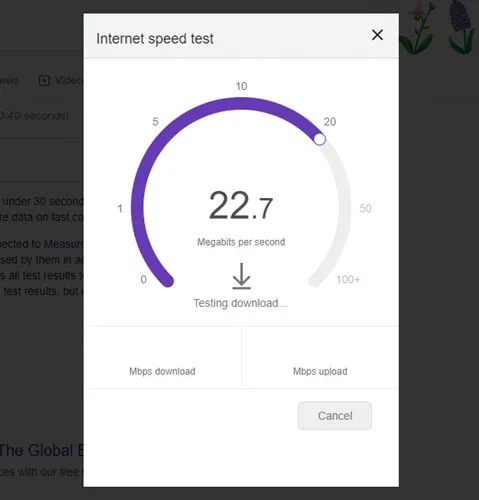
Antes de tentar os métodos de solução de problemas, é importante verificar primeiro sua conexão com a Internet. Você precisa garantir que sua conexão com a Internet esteja funcionando corretamente.
O erro RESULT_CODE_HUNG geralmente aparece quando o navegador não consegue carregar a página da web devido à má conectividade com a Internet. A melhor maneira de resolver esse problema é consertar a conexão de rede.
Portanto, se sua internet não estiver funcionando corretamente, você deverá resolver seus problemas de conexão com a internet. Você pode tentar reiniciar seu roteador WiFi, reconectar-se à rede WiFi, reiniciar o computador, etc.
2) Atualize a página da web
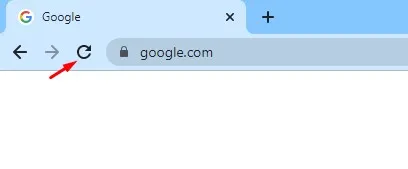
Se sua internet estiver funcionando corretamente e você ainda receber o erro RESULT_CODE_HUNG, atualize sua página da web. Às vezes, é apenas um bug que aciona o erro ESULT_CODE_HUNG no navegador Chrome.
Portanto, o melhor que você pode fazer é recarregar sua página atual do Chrome para ver se isso resolve o problema. Clique no ícone Recarregar ao lado do botão inicial para recarregar a página atual.
Alternativamente, você pode pressionar o botão CTRL+R para recarregar a página. Depois de pressionar o botão, verifique se a página da web carrega.
3) Verifique as extensões do navegador
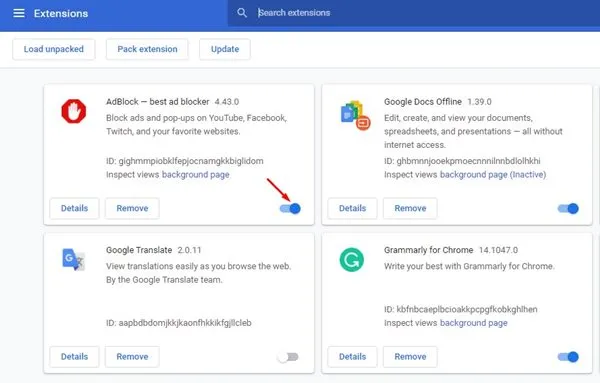
Extensões de navegador, como bloqueadores de anúncios, costumam ser as culpadas pelo erro RESULT_CODE_HUNG no navegador Chrome. Mesmo se você não estiver usando nenhum bloqueador de anúncios, você precisa verificar outras extensões de terceiros instaladas em seu navegador.
O problema aparece quando você usa extensões de terceiros que não são compatíveis com a versão do navegador que você está usando. Às vezes, as extensões do bloqueador de rastreadores também impedem o carregamento de páginas da web para evitar os rastreadores.
Então, você precisa abrir uma nova aba e visitar esta página: chrome://extensions. Isso abrirá a página Extensões; verifique todas as extensões e extensões de terceiros. desative-os um por um.
4) Limpe o cache do navegador Chrome e Dados
Se o Google Chrome ainda mostrar o erro RESULT_CODE_HUNG, é recomendável limpar o cache do navegador e limpar o cache do navegador. dados. Limpando o cache do navegador e os dados descartarão cache e dados corrompidos. limpe todos os dados salvos. Veja como limpar o cache e o cache do Chrome. dados para corrigir o erro.
1. Abra o Chrome e clique nos três pontos no canto superior direito. No menu exibido, selecione Configurações.
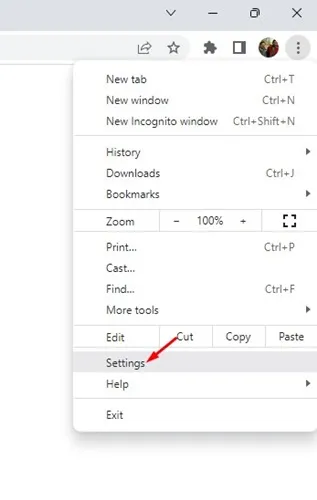
2. Nas Configurações, mude para Privacidade e Privacidade. Guia Segurança.
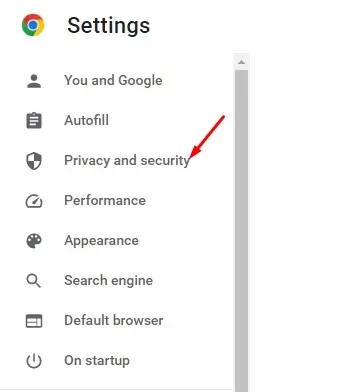
3. No lado direito, clique em Limpar dados de navegação.
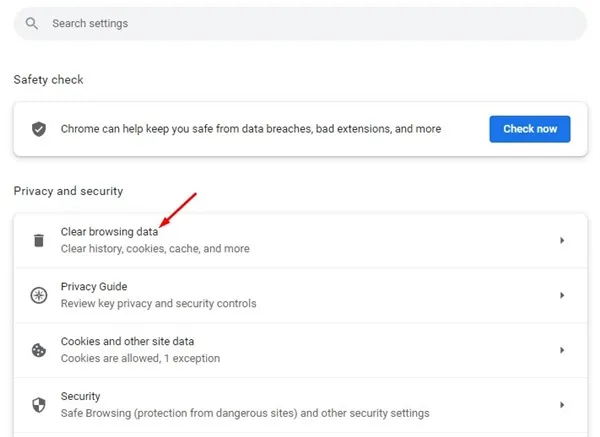
4. No prompt Limpar dados de navegação, verifique os cookies e outros dados secundários, imagens em cache e arquivos. Depois de selecionado, clique no botão Limpar dados.
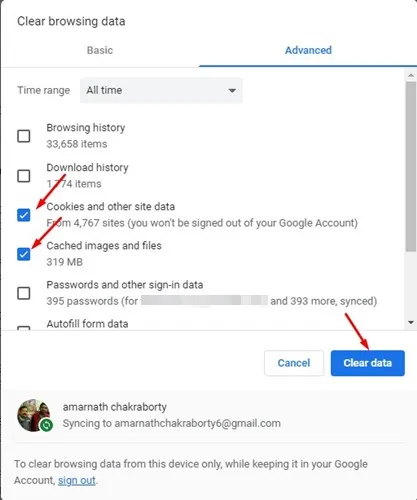
É isso! É assim que você pode limpar o cache e o navegador Chrome. cookies para resolver a mensagem de erro.
5) Desative o aplicativo VPN/Proxy
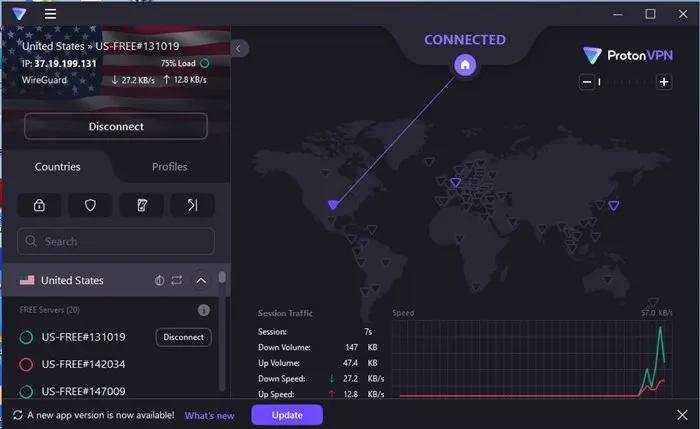
Sim, é verdade que os serviços VPN/Proxy não têm nenhum link direto com a mensagem de erro Result_Code_Hung, mas ainda assim, o uso de VPN & Os serviços de proxy afetam a velocidade da Internet e levam a vários problemas.
Muitos usuários alegaram resolver o erro Result_Code_Hung apenas desativando seus aplicativos VPN. Portanto, se você usa algum aplicativo VPN ou serviço de proxy, pode desativá-lo temporariamente e verificar se ajuda.
6) Mude para DNS do Google no Google Chrome
Outra melhor coisa que você pode fazer para resolver a mensagem de erro Result_Code_Hung é alterar o servidor DNS no navegador Chrome. É fácil mudar para o DNS do Google no navegador Google Chrome; siga as etapas que compartilhamos abaixo.
1. Abra o Google Chrome e clique nos três pontos no canto superior direito.
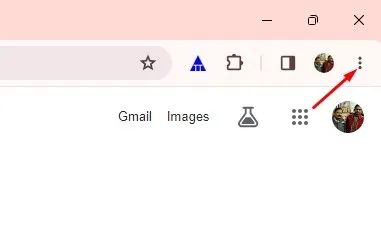
2. No menu do Chrome, clique em Configurações.
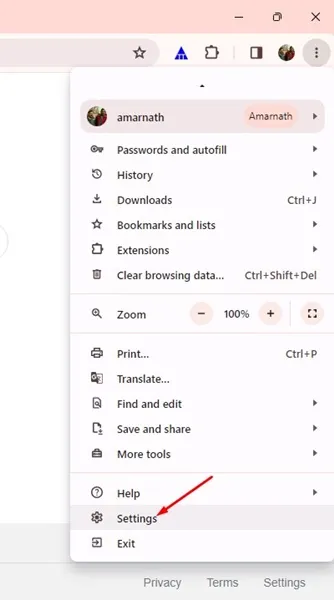
3. Nas configurações do Chrome, mude para a guia Privacidade e segurança à esquerda.
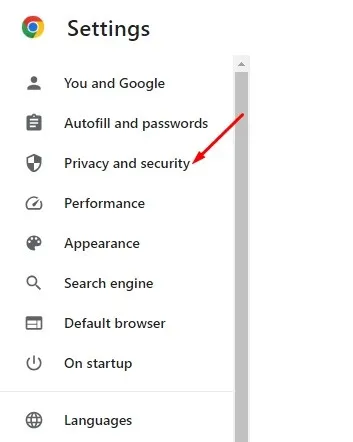
4. No lado direito, clique em Segurança.
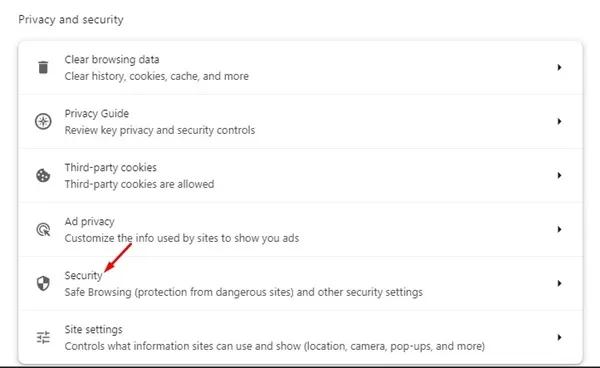
5. Role até a seção Avançado e ative a opção Usar DNS seguro.
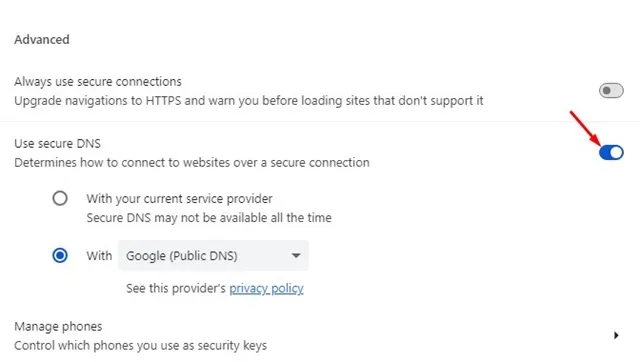
6. Na lista suspensa Com, selecione Google (DNS público).
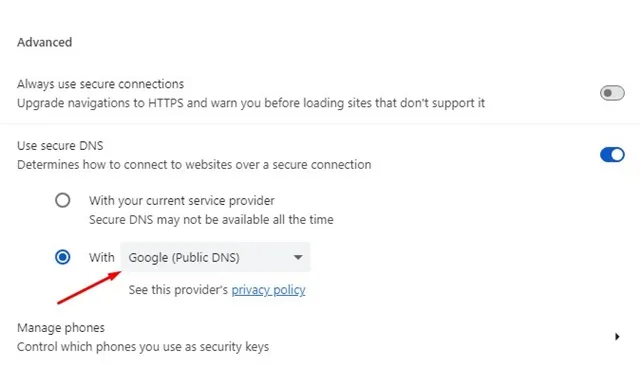
É isso! Agora, reinicie o navegador Google Chrome para aplicar as alterações. Isso mudará para o DNS do Google no navegador Chrome.
7) Atualize o navegador Google Chrome
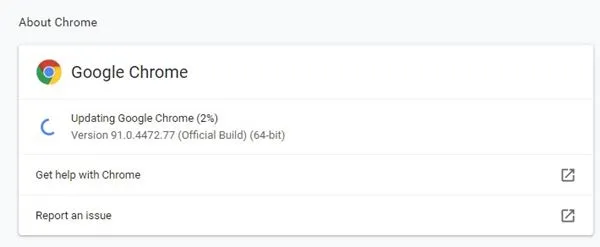
Na verdade, é uma boa ideia manter o navegador Google Chrome atualizado. Às vezes, bugs ou falhas específicas impedem que uma página da web carregue corretamente. Como resultado, você recebe a mensagem de erro Result_Code_Hung.
Então, se você não atualiza seu navegador Google Chrome há algum tempo, é hora de atualizá-lo para a versão mais recente. Para atualizar o Google Chrome, clique nos três pontos > Configurações > Sobre o Chrome. Isso verificará automaticamente todas as atualizações disponíveis.
Se alguma atualização estiver pendente, o navegador da web fará o download e o download automaticamente. instale-o.
8) Redefinir as configurações do Chrome
Se nada funcionou a seu favor na resolução do erro Result_Code_Hung, é hora de redefinir as configurações do Chrome. Veja como você pode redefinir as configurações do Chrome em etapas fáceis.
1. Abra o navegador Google Chrome. Na barra de endereço, digite Chrome://settings/reset.
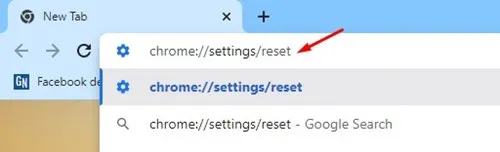
2. Na seção Redefinir e limpar, clique em Restaurar configurações aos padrões originais.
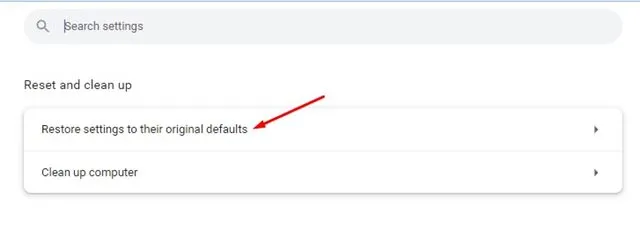
3. No prompt de confirmação de redefinição de configurações, clique em Redefinir configurações.
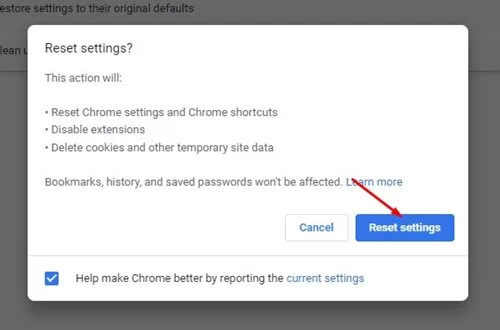
É isso! É assim que você pode redefinir as configurações do Chrome em etapas fáceis.
Portanto, estes são alguns métodos simples para corrigir o erro Result_Code_Hung no navegador Chrome. Informe-nos se precisar de mais ajuda para corrigir a mensagem de erro Result_Code_Hung no navegador Google Chrome.
Deixe um comentário